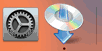Manuell tilkobling
-
Trykk på Manuell tilkobling (Manual connect).
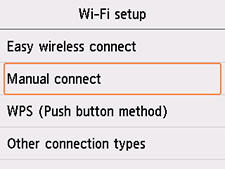
-
Trykk på den trådløse ruteren.
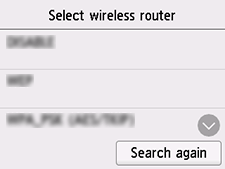
Se "Søke feil" hvis det blir vist et annet skjermbilde, eller hvis det ikke blir funnet noen trådløs ruter.
-
Ett av skjermbildene nedenfor vises.
Hvis meldingen "Koblet til den trådløse ruteren (Connected to the wireless router.)" vises på skjermen, er det ikke påkrevd med et passord for nettverket. Fortsett fra trinn 8.
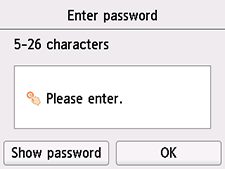
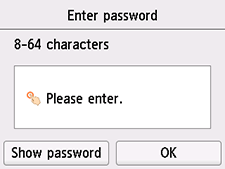
Hvis det vises et annet skjermbilde, finner du mer om dette i avsnittet "Søke feil".
-
Trykk på inntastingsområdet.
-
Angi passordet. Det skilles mellom små og store bokstaver i teksten som angis.
Hvis du ikke kjenner til passordet for den trådløse ruteren, kan du slå opp i brukerveiledningen til ruteren, eller du kan kontakte produsenten.
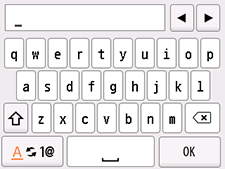
-
Trykk på OK.
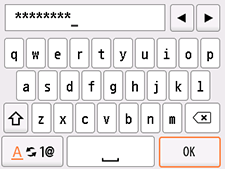
-
Trykk på OK.
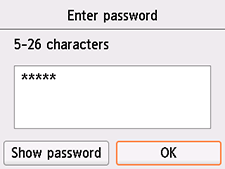
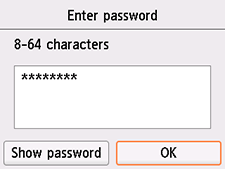
-
Når skjermbildet nedenfor vises, trykker du på OK.
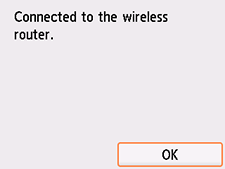
Hvis det vises et annet skjermbilde, finner du mer om dette i avsnittet "Søke feil".
-
Trykk HJEM (HOME)-knappen.
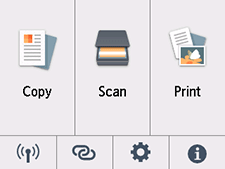
Oppsettet av nettverkstilkobling er nå fullført.
Når tilkoblingen er fullført, vises
 nederst til venstre i skjermbildet.
nederst til venstre i skjermbildet.
macOS
Returner til programvaren, og fortsett oppsettet.
Klikk på ![]() i Dock, og følg instruksjonene på skjermen for å fortsette oppsettet.
i Dock, og følg instruksjonene på skjermen for å fortsette oppsettet.